- Tecnoacquisti.com
- Blog PrestaShop e Tutorial Ecommerce
- cache dns, dns
I DNS (Domain Name System) sono un "indice" che associa i nomi di dominio al relativo IP pubblico, quando con il browser richiamate una pagina web il sistema operativo e il browser memorizzano al primo accesso l'informazione nella propria cache DNS, questo al fine di caricare più rapidamente i siti web già visiitati senza dover ad ogni accesso interrogare i server DNS e avere da loro il corretto IP pubblico a cui instradare la richiesta.
Perché svuotare la cache DNS?
Purtroppo questo comporta dei problemi, alcuni legati alla sicurezza, un malware può corrompere la cache DNS e instradare le richieste verso siti malevoli (phishing), ma nella maggioranza dei casi la cache DNS può diventare obsoleta e creare problemi di navigazione. Nel caso di siti fortemente dinamici e complessi quali un ecommerce in PrestaShop questo può causare dei problemi soprattutto a chi accede di frequente. Può succedere nel caso di utilizzo di CDN o di cambiamenti a livello di dominio che si verifichino problemi con CSS e JavaScript o che addirittura il sito web risulti non raggiungibile. Sono eventi rari e dovuti a cambiamenti da parte dei provider. Questi eventi sono temporanei in quanto anche senza nessun intervento la cache DNS sarà rinnovata alla scadenza, ma se siamo gli amministratori di un ecommerce e necessitiamo di accedere nell'immediato a seguito di un cambiamento dei DNS, magari a seguito di uno spostamento del sito web verso altro hosting o in caso di incidente verso un nuovo server, sarà necessario svuotare manualmente la cache DNS per accelerare il processo.
IP Failover
Una soluzione alla problematica della cache DNS è l'uso di un proprio IP pubblico, che possa essere in caso di incidente spostato rapidamente da un server all'altro. Questo però è possibile solo all'interno della stessa infrastruttura di rete, non è possibile come avviene con i nomi di dominio, migrare un IP da un provider ad un altro.
Utilizzare una VPN
Una VPN può non solo essere utile per incrementare la sicurezza, soprattutto quando usiamo connessioni internet pubbliche, ma una risorsa professionale per testare e gestire il proprio ecommerce. Consgliamo l'uso di Phantom VPN di Avira che ci permetterà di simulare anche visite dall'estero per testare eventuali servizi geolocalizzati.
Come svuotare la Cache DNS su Windows, MAC, Linux e Chrome?
Lo svuotamento della cache DNS è una procedura abbastanza semplice, ma ogni sistema operativo ha un sistema diverso per effettuarla. È pure necessario verificare se è sufficiente cancellarla dal computer o se è pure necessario svuotarla nel browser. Questa procedura è valida quando si parla di modifiche a livello di DNS per esempio il cambio dell'IP del server MX o record A, ma nel caso di cambiamento vero e proprio dei DNS si aggiunge in più la cache del provider (connessione a internet), in questo caso si deve attendere l'instradamento dei DNS (24/48h) oppure cambiare i DNS della propria connessione a Internet con quelli di Google (8.8.8.8 e 8.8.4.4), OpenDNS (208.67.222.222 e 208.67.220.220) oppure utilizzando una VPN al fine di aggirare la cache DNS della nostra connessione, e accedere quasi da subito al nostro ecommerce senza attendere oltre.
Svuotare la cache DNS in Windows 10
Per svuotare la cache di windows è necessario aprire il prompt dei comandi: Avvio -> Sistema Windows -> Prompt dei comandi
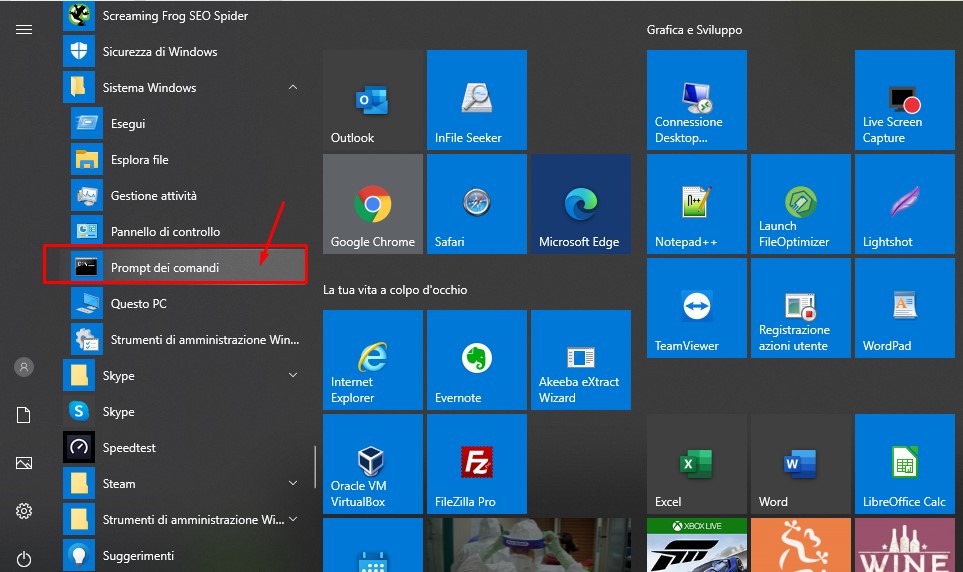
Una volta aperta la console inseriamo la riga di comando:
ipconfig /flushdns
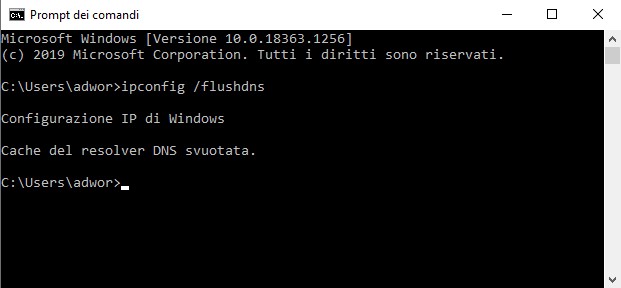
Nelle altre versioni di Windows il comando è sempre: ipconfig /flushdns, ma cambia la modalità con cui ricamare il CMD, premesso che Windows XP e 7 non dovreste proprio usarlo soprattutto a livello professionale / aziendale, non solo ai fini del GDPR, ma per vostra stessa sicurezza. In Windows 8 è necessario aprire la schermata APP e poi a destra cercare Windows System (o Sistema Windows) e selezionare Command Prompt.
Come cancellare la cache DNS di Google Chrome?
Per cancellare al cache DNS di Chrome basta semplicemente inserire nella barra indirizzo il seguente comando: chrome://net-internals/#dns e cliccare poi su Clear host cache

Cancellare i dati di navigazione in Chrome
Cancellata la cache DNS ci conviene cancellare anche la cache di navigazione dove sono contenuti i file scaricati in locale per velocizzare la navigazione, per farlo in chrome ci sono vari metodi:
- Menu (i tre puntini) selezionare la voce Altri Strumenti e poi Cancella dati di Navigazione, possiamo anche usare i tasti rapidi Ctrl+Shift+Canc su Windows oppure cmd+shift+backspace su macOS
- Tramite l'installazione di un estensione di Chrome: Clear Cache, molto consigliata quando si amministra un proprio ecommerce o sito web, al fine di controllare dopo nuove modifiche il caricamento corretto. La cache potrebbe non solo non far visualizzare l'ultima modifica, ma nascondere problemi introdotti con la stessa.
Altre estensioni molto utili quando si gestisce un proprio ecommerce in PrestaShop sono:
- EditThisCookie, permette di cancellare i cookies al fine di visualizzare PopUp impostati per essere visti un sola volta o in caso di problemi con login e carrelli durante eventuali test con utenti diversi.
Note: la cache di navigazione ci impone di progettare e studiare le modifiche in modo mirato evitando di improvvisare e continuare ad apportare cambiamenti strutturali, quali nuovi moduli e funzionalità o rimozione di funzioni già attivate, soprattutto quando il codice modificato è lato client come script JS. Per esempio se decidiamo di non chiedere più ai clienti di confermare i termini e condizioni d'acquisto, coloro che in locale nella cache hanno la vecchia impostazione se non azzerano la cache non potranno completare più l'ordine, perché il JS richiamato non sarà quello nuovo fornito dal nostro server, ma quello vecchio ancora in locale sul computer del cliente. Quando si tratta di un ecommerce va tutto pianificato e ponderato.
Se è il cliente ad avere un problema?
Quanto esposto in questo articolo può riguardare anche un vostro cliente, nel caso della cache DNS è una cosa molto rara e che in genere si risolve senza compiere nessuna operazione (fatto salvo che la stessa sia corrotta da un problema sul PC dell'utente) . Ma la cache lato browser è spesso origine di problemi, nel caso che un cliente non riesca a concludere un ordine, visualizzare i corrieri o riceva errori con i metodi di pagamento, il primo consiglio da dare è di cambiare il browser che sta usando o cancellare la cache dello stesso.
Il problema è molto più accentuato quando il PC è condiviso senza suddivisione degli utenti, caso comune nell'utenza domesitca, dove tuttti entrano con un unico utente.
Se poi il cliente giunge da un link su Facebook aperto all'interno della APP mobile, subentra anche la cache della stessa.
Come cancellare la cache DNS in Firefox?
Anche Firefox presenta un semplice trucchetto per cancellare la cache DNS, basta inserire nella barra degli indirizzi il comando: about:networking#dns
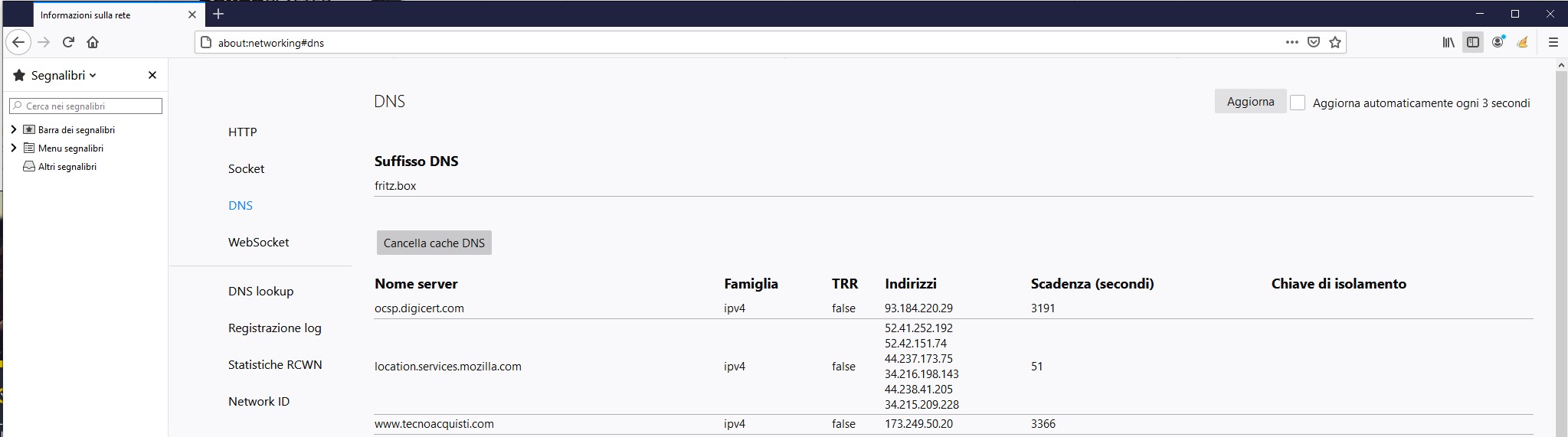
FireFox ci mostrerà anche i dati della cache DNS presente e la scadenza della stessa.
Come cancellare la cache DNS in macOS?
Come per Windows è necessario aprire l'interfaccia a riga di comando, in macOS è Terminale, ma la procedura cambia da versione a versione del sistema operativo. Se non sapete la versione del vostro macOS cliccate sull'icona "mela" in alto a sinistra, e selezionate "Informazioni su questo MAC". La prima versione nell'elenco sarà la vostra versione corrente del sistema operativo.
- macOS Leopard (10.5), digitate nel Terminale il comando: sudo lookupd -flushcache
- macOS Snow Leopard (10.6), aprire il Terminale e inserire il comando: sudo dscacheutil -flushcache
- macOS Lion (10.7), Mountain Lion (10.8), Mavericks (10.9), macOS El Capitan (10.11), Sierra (10.12), High Sierra (10.13), Mojave (10.14) e Catalina (10.15) per aprire il terminale andate in Vai -> Utilità e inserite il comando: sudo killall -HUP mDNSResponder. Confermate l'operazione inserendo la vostra PassWord.
- macOS Yosemite (10.10) la procedura per aprire il Terminale è sempre la stessa, mai il comando è: sudo discoveryutil udnsflushcaches. Confermate l'operazione inserendo la vostra PassWord.
Come cancellare la cache DNS in UBUNTU?
Sicuramente una delle distribuzioni Linux più semplici e versatili per l'uso come desktop, ottima anche in ambiente Server, cancellare la cache è un operazione semplice e molto simile a quella che si svolge in Windows e macOS. Il primo comando che possiamo usare è: sudo service networking restart, che riavvierà la scheda di rete, non consigliabile soprattutto se siamo su un server, bloccare i servizi di rete.

Se non possiamo riavviare i servizi di rete, ci viene in aiuto il comando dns-clean che è installato per default a partire dalla versione 10.04, sarà quindi sufficiente il comando: sudo service dns-clean start per azzerare la cache DNS senza fermare i servizi di rete.

Autore: Loris Modena

SENIOR DEVELOPER
Per Ind Loris Modena titolare di Arte e Informatica, inizia a lavorare nel settore informatico nel 1989 quale sistemista addetto alla manutenzione e installazione di sistemi informatici. Inizia a programmare per il web nel 1997 occupandosi di programmazione CGI in PERL e successivamente passando alla programmazione in PHP e JavaScript. In questo periodo si avvicina al mondo Open source e alla gestione di server Linux.
